- Autora Jason Gerald [email protected].
- Public 2023-12-16 11:00.
- Última modificació 2025-01-23 12:10.
Quan oblideu la contrasenya de l’ordinador, el correu electrònic o el compte de xarxes socials, podeu restablir-la directament mitjançant el sistema o l’aplicació que utilitzeu. En molts casos, la contrasenya es pot restablir responent a diverses preguntes de seguretat o sol·licitant un correu electrònic amb un enllaç per restablir la contrasenya.
Pas
Mètode 1 de 10: restableix la contrasenya de Google
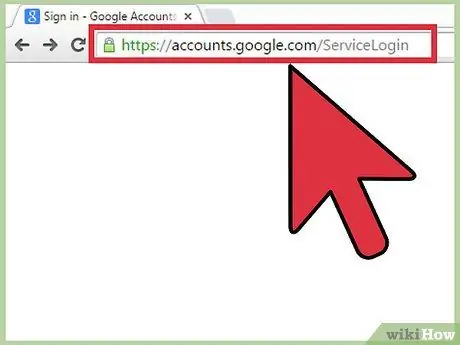
Pas 1. Visiteu la pàgina d'inici de sessió de comptes de Google a
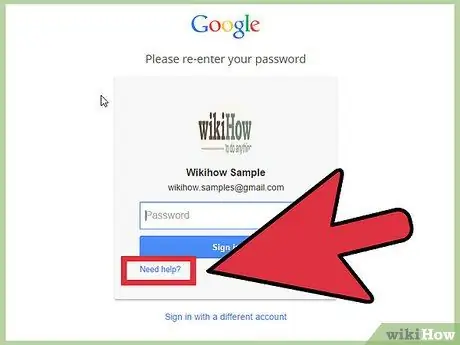
Pas 2. Feu clic a Necessiteu ajuda? ”A la secció d’inici de sessió.
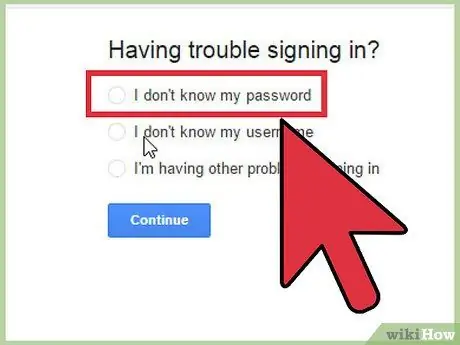
Pas 3. Trieu "No sé la meva contrasenya
”
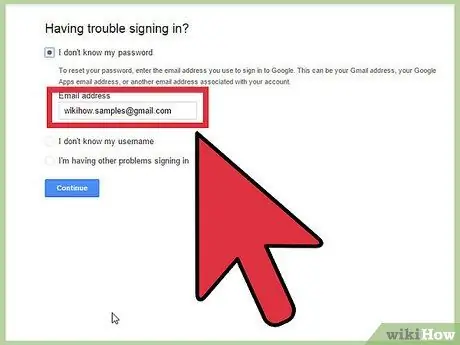
Pas 4. Introduïu la vostra adreça de Gmail al camp proporcionat i feu clic a "continua"
”
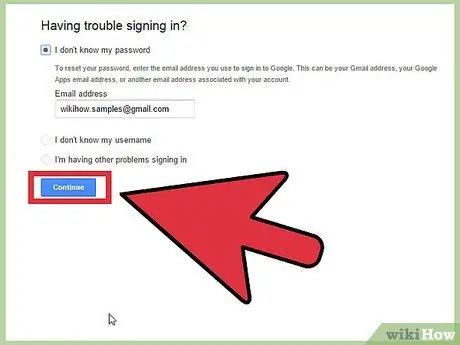
Pas 5. Escriviu els caràcters de Google a la pantalla i feu clic a "Continua"
”
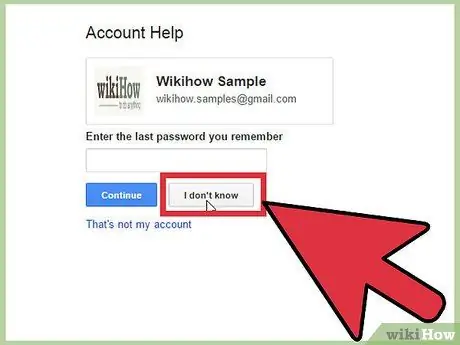
Pas 6. Introduïu l'última contrasenya obtinguda a través del compte de Google
Si no recordeu gens la vostra contrasenya anterior, feu clic a "No ho sé"
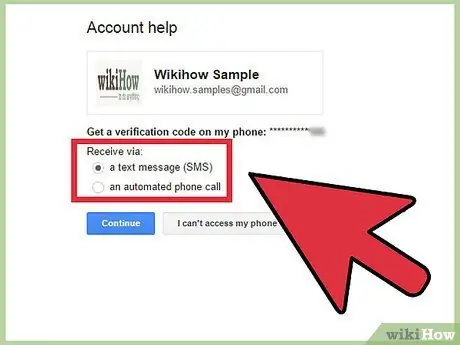
Pas 7. Seguiu les instruccions que apareixen a la pantalla per restablir la contrasenya amb Google
Google us pot fer diverses preguntes de seguretat que cal respondre per demostrar la vostra identitat; p. ex., número de telèfon, nom de la mascota, adreça actual, etc.
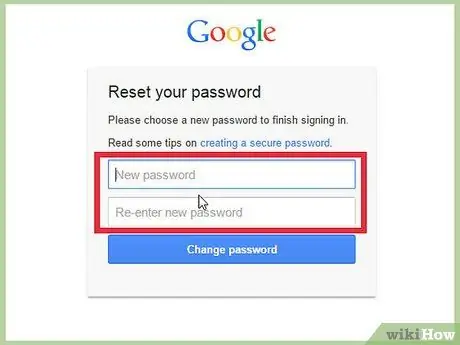
Pas 8. Introduïu la nova contrasenya per al compte Goggle
La contrasenya seleccionada es pot utilitzar per a tots els productes de Google amb el mateix nom d'usuari.
Mètode 2 de 10: restableix la contrasenya de l'identificador d'Apple
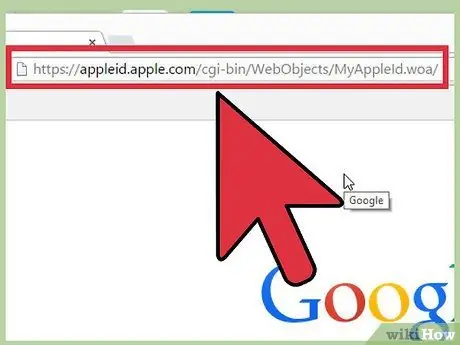
Pas 1. Visiteu la pàgina principal "El meu ID d'Apple" a
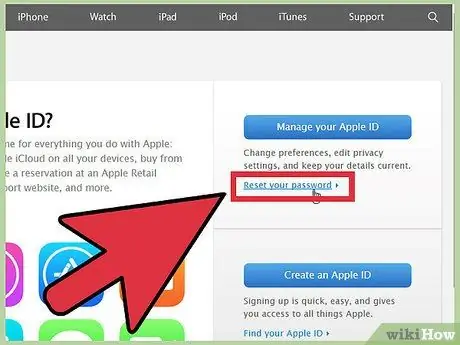
Pas 2. Feu clic a "Restableix la contrasenya" a la part dreta de la pàgina web
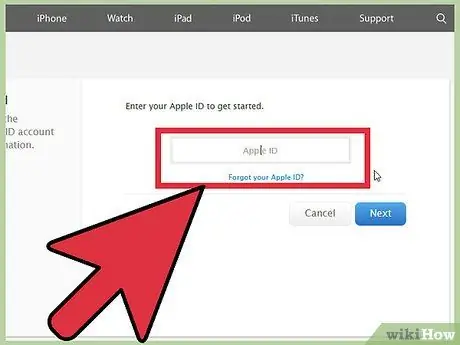
Pas 3. Introduïu el vostre ID d'Apple i feu clic a "Següent"
”
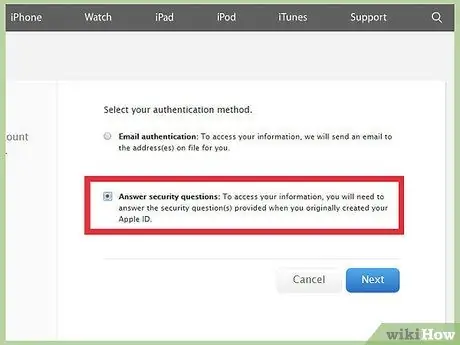
Pas 4. Seleccioneu "Respon a preguntes de seguretat" i feu clic a "Següent
”
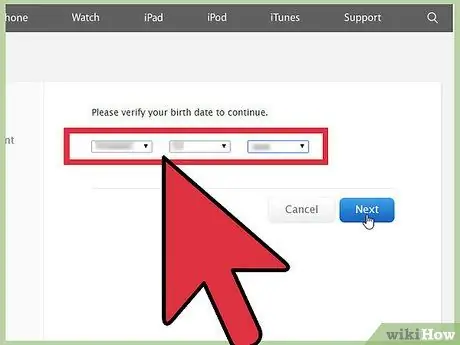
Pas 5. Trieu la data de naixement i feu clic a "Següent"
”
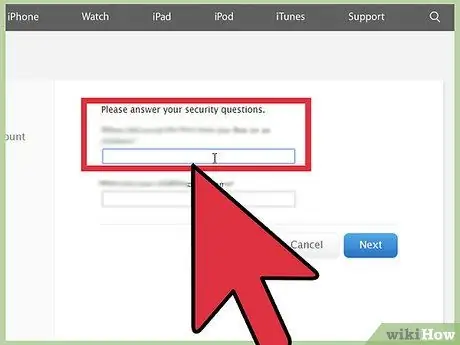
Pas 6. Respon a totes les preguntes de seguretat que es mostren a la pantalla
És possible que se us demani que respongueu quin és el vostre esport favorit, el vostre professor preferit, etc.
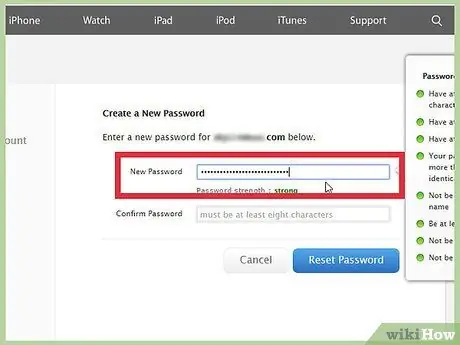
Pas 7. Introduïu la nova contrasenya i feu clic a "Restableix la contrasenya
” Ara la vostra contrasenya ha canviat.
Mètode 3 de 10: restabliment de la contrasenya del Windows 8
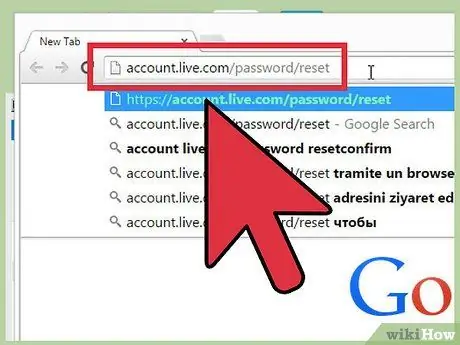
Pas 1. Visiteu la pàgina web de restabliment de la contrasenya de Microsoft Live a compte live.com/password/reset
Poseu-vos en contacte amb l'administrador del sistema per restablir la contrasenya si l'ordinador es troba en una regió específica
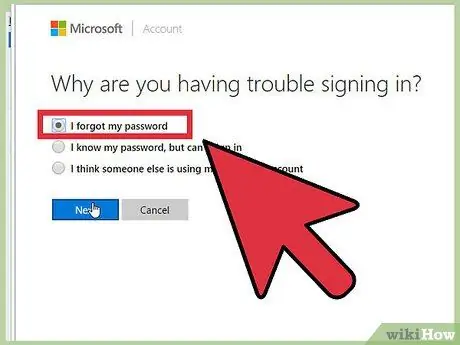
Pas 2. Seleccioneu "He oblidat la meva contrasenya" i feu clic a "Següent
”
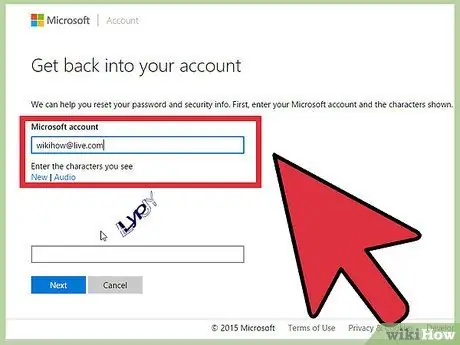
Pas 3. Escriviu el nom d'usuari del compte de Microsoft i els caràcters que es mostren a la pantalla
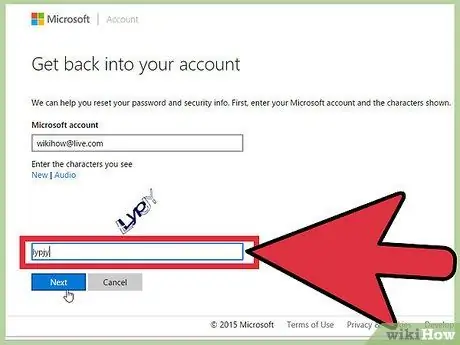
Pas 4. Feu clic a "Següent"
”
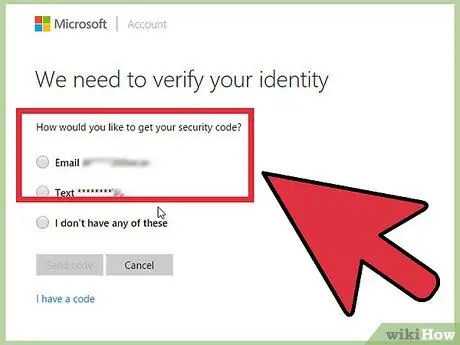
Pas 5. Seguiu les instruccions que Microsoft us dóna a la pantalla de l'ordinador per restablir la contrasenya
Si encara no podeu accedir a Windows 8 a causa d'una contrasenya incorrecta, haureu de tornar a instal·lar Windows 8 a l'ordinador
Mètode 4 de 10: restabliment de la contrasenya de Windows 7
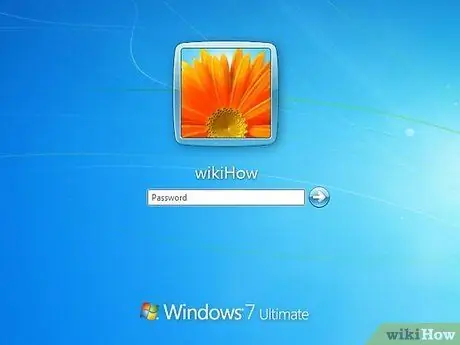
Pas 1. Introduïu el CD de restabliment de la contrasenya a la unitat de l'ordinador del Windows 7
- Poseu-vos en contacte amb l'administrador del sistema per restablir la contrasenya si l'ordinador es troba en una regió o unitat de treball específica.
- Si l’ordinador Windows 7 no forma part d’una regió o unitat de treball determinades i no hi ha cap altre compte d’usuari, s’ha de tornar a instal·lar Windows.
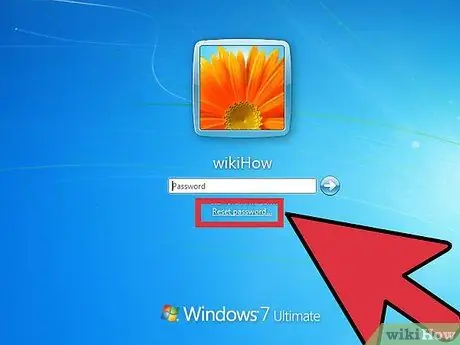
Pas 2. Feu clic a "Restableix la contrasenya
” L’assistent per restablir la contrasenya apareixerà a la pantalla.
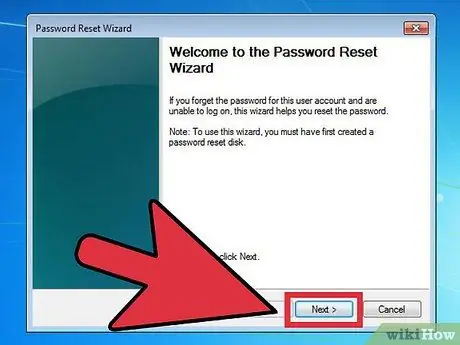
Pas 3. Feu clic a "Següent" i seleccioneu la unitat on s'ha inserit el CD de restabliment de la contrasenya
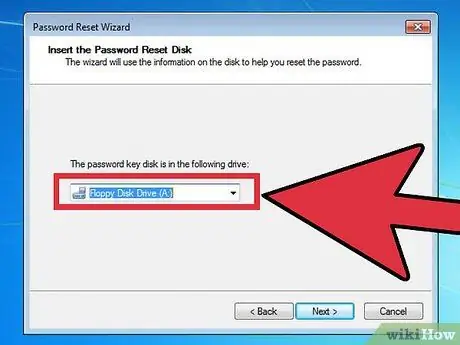
Pas 4. Feu clic a "Següent"
”
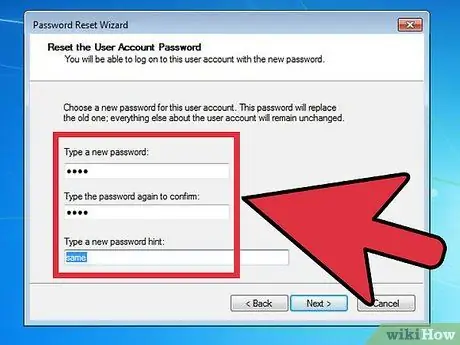
Pas 5. Introduïu la nova contrasenya al camp proporcionat, juntament amb les instruccions per recordar-la
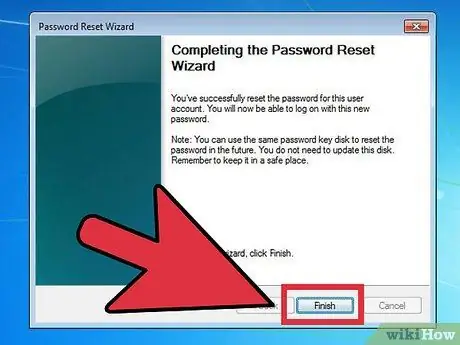
Pas 6. Feu clic a "Següent" i feu clic a "Finalitza
” La contrasenya de Windows 7 s'ha restablert.
Mètode 5 de 10: restabliment de la contrasenya de Mac OS X
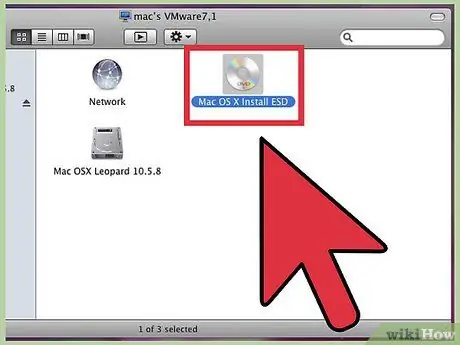
Pas 1. Introduïu el CD per instal·lar Mac OS X a l'ordinador
Si l'ordinador forma part d'un domini, poseu-vos en contacte amb l'administrador del sistema per restablir la contrasenya
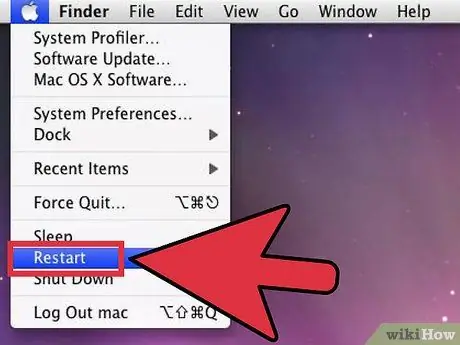
Pas 2. Reinicieu l'ordinador, manteniu premuda la tecla "C" per iniciar el gestor d'inici
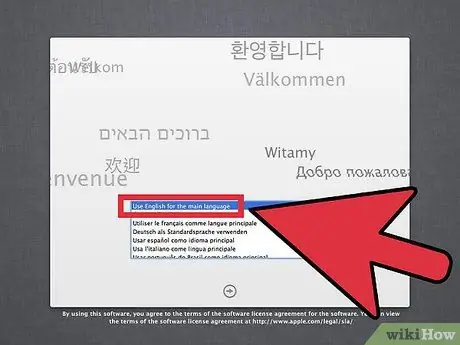
Pas 3. Seleccioneu un idioma i feu clic al botó de fletxa dreta
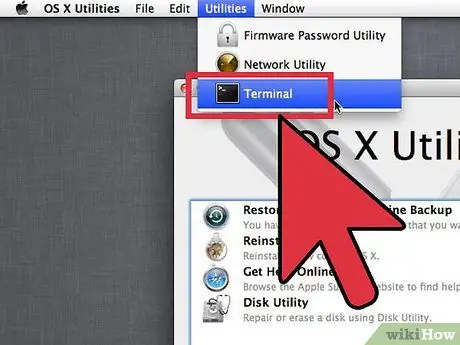
Pas 4. Seleccioneu el menú "Utilitats" i feu clic a "Terminal"
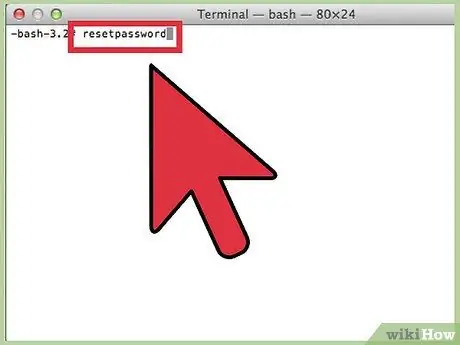
Pas 5. Escriviu "resetpassword" a Terminal
Si utilitzeu Mac OS X v10.3, seleccioneu “Restableix la contrasenya” al menú “Instal·lador”
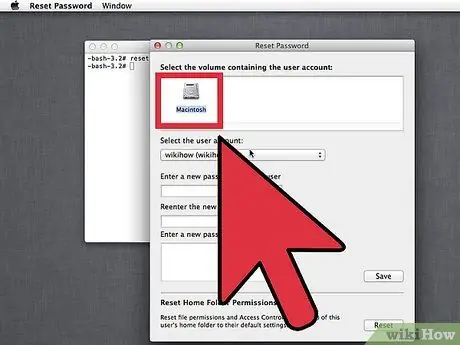
Pas 6. Feu clic al CD de Mac OS X que voleu restablir la contrasenya
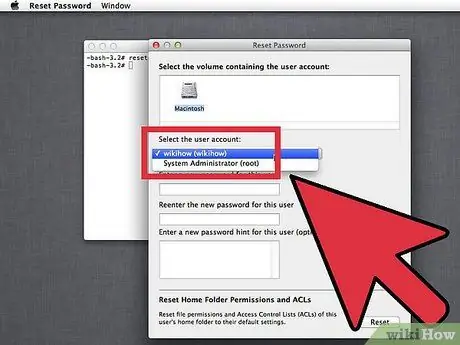
Pas 7. Trieu quin compte d'usuari voleu restablir la contrasenya
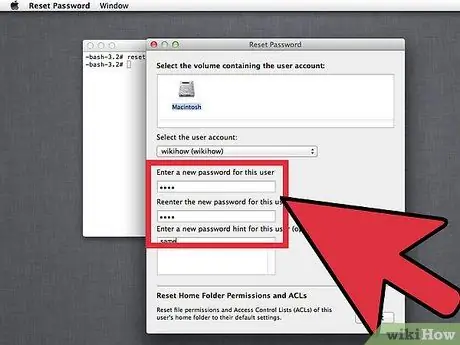
Pas 8. Introduïu la nova contrasenya al camp proporcionat i feu clic a "Desa"
”
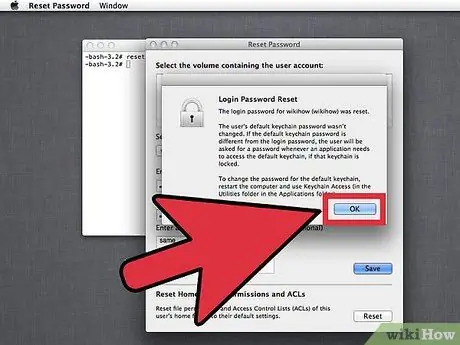
Pas 9. Sortiu del gestor d'inici i reinicieu l'ordinador
Ara s’ha restablert la contrasenya del Mac OS X.
Mètode 6 de 10: restableix la contrasenya de Facebook
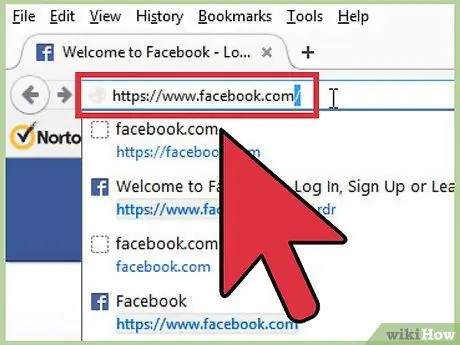
Pas 1. Visiteu la pàgina principal d'inici de sessió de Facebook a
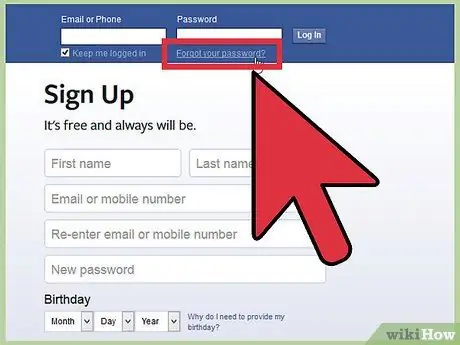
Pas 2. Feu clic a "Heu oblidat la contrasenya", que es troba a l'extrem superior dret de la sessió de Facebook
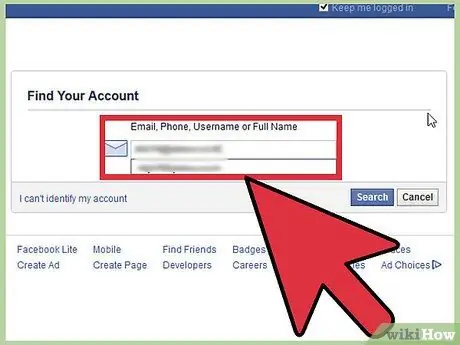
Pas 3. Introduïu el nom d'usuari del compte de Facebook i feu clic a "Cerca"
”
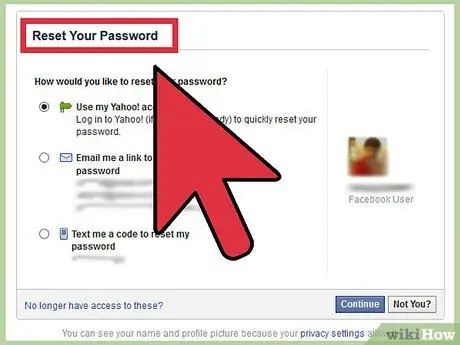
Pas 4. Seguiu les instruccions que apareixen a la pantalla per restablir la contrasenya
Facebook us enviarà un correu electrònic amb un enllaç per restablir i canviar la contrasenya.
Mètode 7 de 10: restableix la contrasenya de Twitter
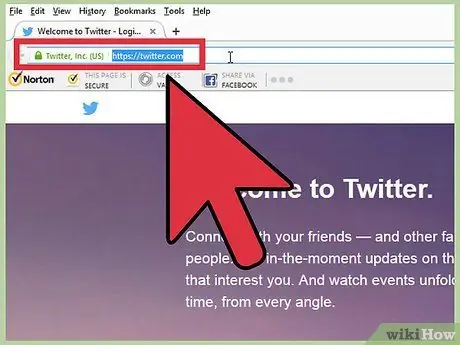
Pas 1. Visiteu el lloc web de Twitter a
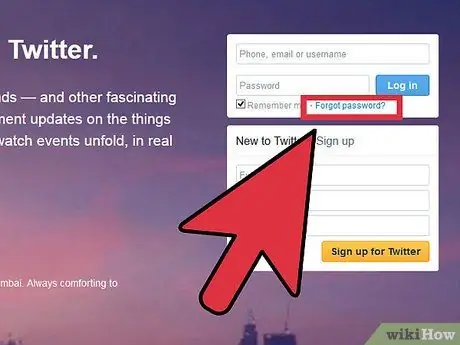
Pas 2. Feu clic a "Heu oblidat la contrasenya?”A la secció d’inici de sessió
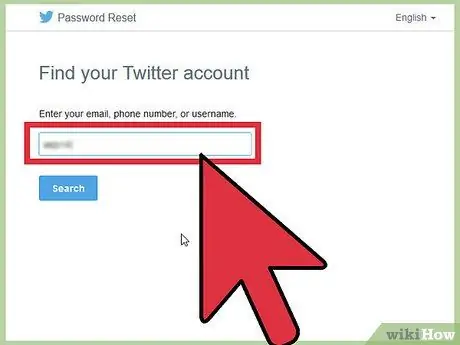
Pas 3. Introduïu l'adreça electrònica o el nom d'usuari del vostre compte de Twitter i feu clic a "Envia"
” Aviat Twitter us enviarà un correu electrònic amb un enllaç que podeu utilitzar per restablir la contrasenya.
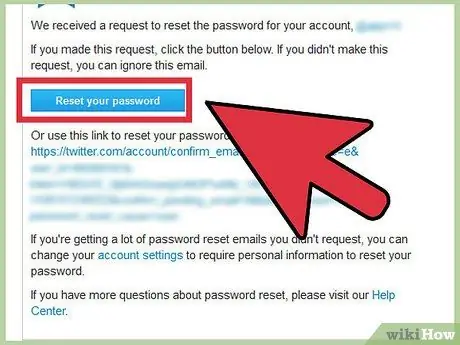
Pas 4. Obriu el correu electrònic de Twitter i feu clic a l'enllaç per restablir la contrasenya
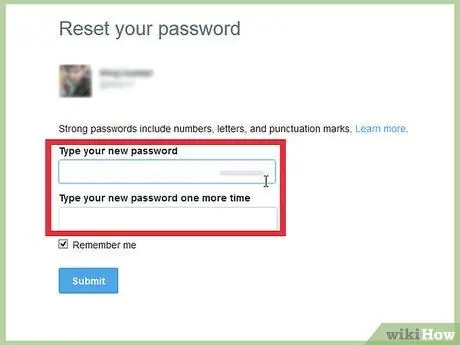
Pas 5. Introduïu la nova contrasenya de Twitter
Ara s’ha restablert la contrasenya.
Si l'enllaç no permet restablir la contrasenya, repetiu els passos per obtenir un correu electrònic nou. El correu electrònic de restabliment de la contrasenya de Twitter té una data de caducitat i s’hauria d’accedir immediatament en restablir la contrasenya
Mètode 8 de 10: restabliment de la contrasenya de LinkedIn
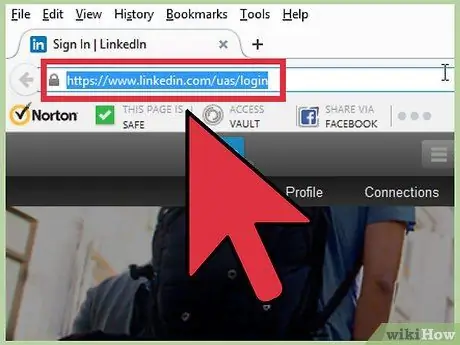
Pas 1. Visiteu la pàgina d'inici de sessió de LinkedIn a
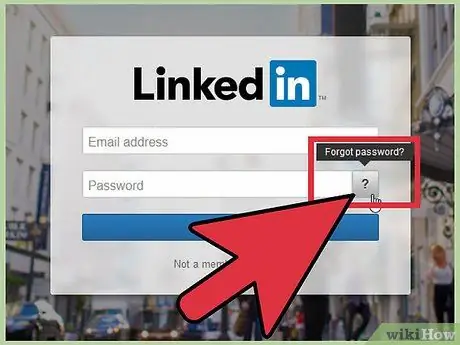
Pas 2. Feu clic a "Heu oblidat la contrasenya?
”

Pas 3. Introduïu l'adreça de correu electrònic que s'utilitza per a LinkedIn i feu clic a "Enviar adreça
” LinkedIn us enviarà un correu electrònic amb un enllaç per restablir la contrasenya.
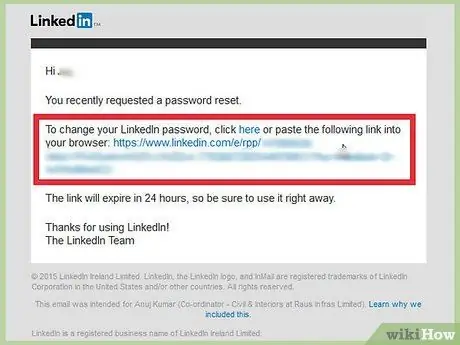
Pas 4. Obriu el correu electrònic de LinkedIn i feu clic a l'enllaç per restablir la contrasenya proporcionada
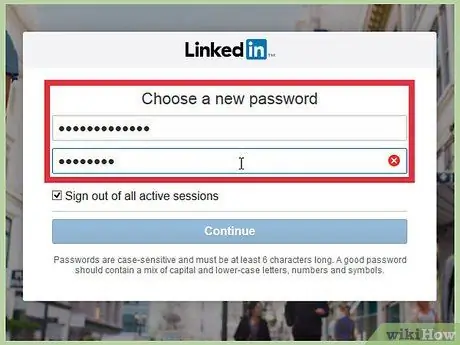
Pas 5. Seguiu les instruccions que apareixen a la pantalla per crear una nova contrasenya de LinkedIn
Restabliu la contrasenya en un dia després de rebre el correu electrònic, ja que l'enllaç caducarà després d'aquest temps
Mètode 9 de 10: restableix la contrasenya d'Instagram
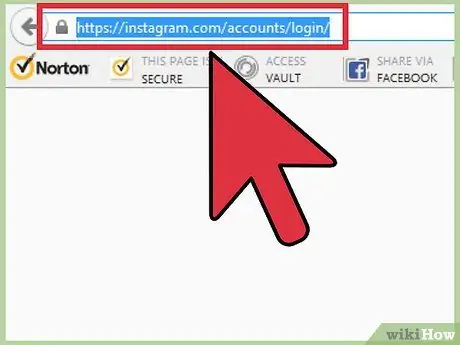
Pas 1. Visiteu la pàgina d'inici de sessió d'Instagram a
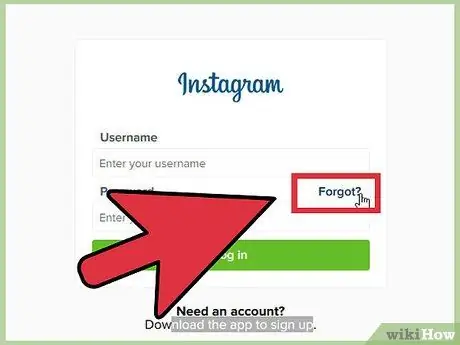
Pas 2. Feu clic a Heu oblidat la contrasenya?”
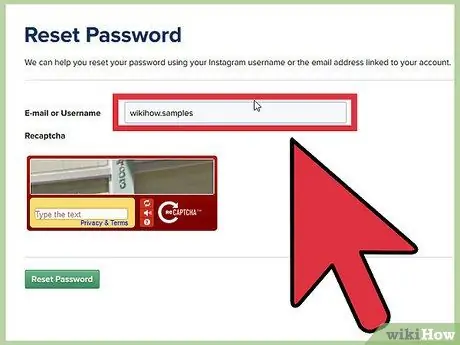
Pas 3. Introduïu el vostre nom d'usuari o adreça de correu electrònic als camps proporcionats
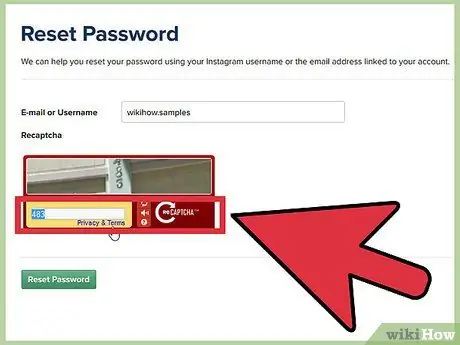
Pas 4. Escriviu el text que apareix a la pantalla i feu clic a "Restableix la contrasenya
” Instagram us enviarà un correu electrònic amb un enllaç per restablir la contrasenya.
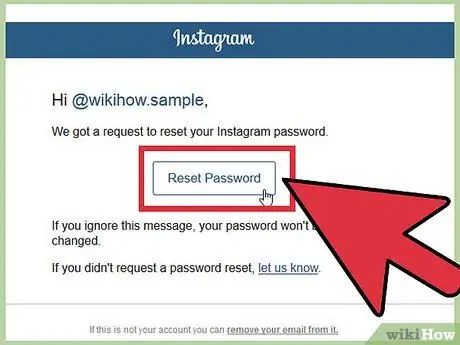
Pas 5. Obriu el correu electrònic des d'Instagram i feu clic a l'enllaç per restablir la contrasenya
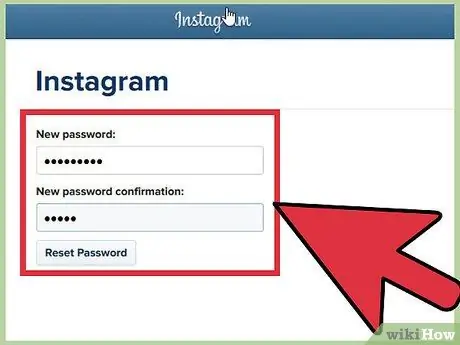
Pas 6. Seguiu les instruccions que apareixen a la pantalla per crear una nova contrasenya
Ara s’ha restablert la contrasenya d’Instagram.
Mètode 10 de 10: restableix la contrasenya de Pinterest
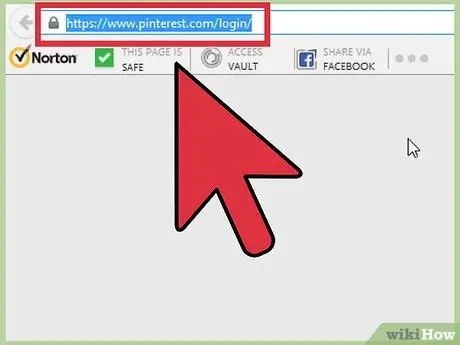
Pas 1. Visiteu la pàgina d'inici de sessió de Pinterest a
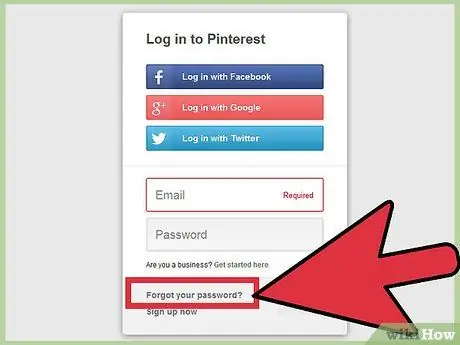
Pas 2. Feu clic a "Heu oblidat la contrasenya? a la secció d'inici de sessió
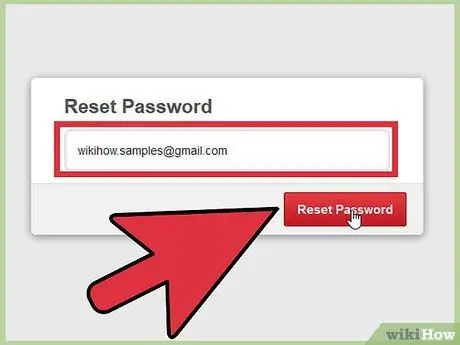
Pas 3. Introduïu l'adreça de correu electrònic i feu clic a "Restableix la contrasenya
” Pinterest us enviarà un correu electrònic amb un enllaç per restablir la vostra contrasenya.
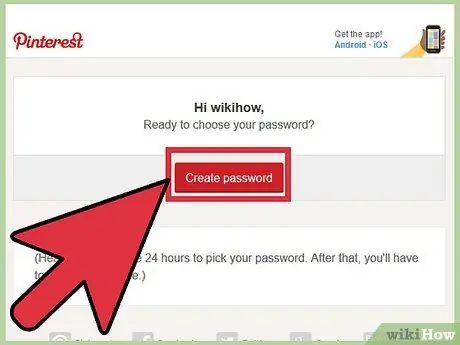
Pas 4. Obriu el correu electrònic de Pinterest i feu clic a l'enllaç per restablir la contrasenya
Pas 5. Seguiu les instruccions que apareixen a la pantalla per crear una nova contrasenya
La vostra contrasenya de pinterest ja s’ha restablert.






